『Aterm MR03LN』:設定方法(SIMカードを交換して使う)
“BIC SIM 購入!! サインアップ→IIJmio 会員登録方法”に書いてますように、SIMカード交換したはいいが、交換しただけではネットはできません!
なのでそのSIMカード交換してからの設定方法を、『Aterm MR03LN』を使って説明します!
![]()
基本設定方法
1, まずはAterm MR03LNと機器(今回はMacBook ProとiPod touch)をつなぎます。
1-1, MR03LNのトップの画面↑から、
情報→端末情報→無線LAN情報→プライマリSSID
をタップして、下記の画面へ行って情報を確認します。
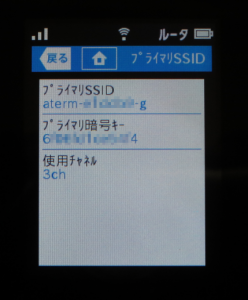
1-2, MacBook Pro等のPC側のWi-fiの設定を”入”にして、でてきたプライマリSSIDの名前を選択します。
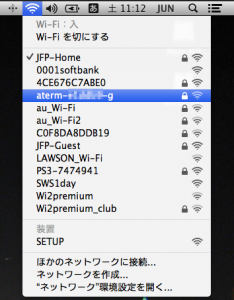
1-3, プライマリ暗号キーをここで入力します。
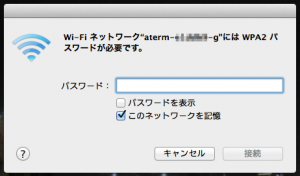
これで接続は完了です。
2, MR03LNの設定をします。
2-1, 何でもよいので、ブラウザ(Chrome, Safari, Firefox etc.)を起動し、
http://aterm.me/ もしくは、192.168.179.1 を入力します。
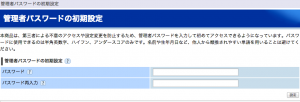
2-2, ↑の画面になるので、任意の数字を入れて設定します。
ちなみに失敗するとこのような画面がでますが、
記載のように、初期設定ではユーザー名は”admin”なので、それに従って設定します。
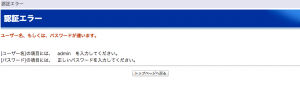 2-3, きちんと入るとこの画面にくるので、
2-3, きちんと入るとこの画面にくるので、

基本設定→接続先設定(LTE/3G)をクリックします。
2-4, ここで接続先1の編集をクリックして、
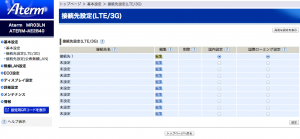
2-5, この画面にこの情報を入れます。これはBIC SIMの”IIJmio”の情報ですので、違うSIMを使っている方は、そのSIMカードの情報を入力します。
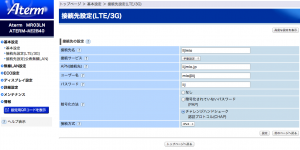
これで右下の”設定”ボタンを押せば完了です!
もしここでSIMカードのサインアップをまだされてない場合は、ここに入力する情報があっても使用できませんので、使用するSIMカードのサインアップをしてください。
BIC SIMの”IIJmio”のサインアップ方法はこちらに書いてます。
ネットワーク名(SSID)、パスワードの変更方法
とりあえずはこれでネットは使用できるようになってるのですが、このままでは『MR03LN』の名前が数字の羅列なので、ネットワーク名(SSID)の変更、またパスワードも自分のわかりやすいものに変更しておきます。
3-1, 2-3の画面から、無線LAN設定→無線LAN設定 へ行きます。ここで、
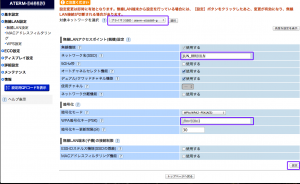
3-2, 対象ネットワークを選択して、
3-3, ネットワーク名(SSID)を変更して、
3-4, WPA暗号化キー(パスワード)を変更して、
3-5, 設定ボタンを押せば
完了です。
細かい設定はボチボチやるとして、とりあえずはこれで問題なく使用できますよね。
しかしこの『MR03LN』はいいなぁ。






